
اضبط الهوامش الأربعة في نافذة إعداد الصفحة.
حقوق الصورة: الصورة مجاملة من جوجل.
إذا كنت ترغب في ضبط الهوامش في مستند Google Docs التالي ، فإن نافذة إعداد الصفحة هي المكان المناسب للذهاب. هنا ، يمكنك تحديد حجم جميع الهوامش الأربعة ، مما يجعلها واسعة أو ضيقة حسب حاجتك إليها. المشكلة الوحيدة في الهوامش في مُحرر مستندات Google ، كما هو الحال مع العديد من تطبيقات معالجة الكلمات المجانية ، هي أن الهوامش تنطبق على المستند بأكمله. ومع ذلك ، يمكنك تخصيص الهوامش من خلال اللعب باستخدام أحجام المسافات البادئة والتذييل والرأس.
ضبط الهوامش في اعداد الصفحة

حدد الهوامش في نافذة إعداد الصفحة.
حقوق الصورة: الصورة مجاملة من جوجل.
يمكنك تعيين الهوامش وإعادة تعيينها في أي وقت في مُحرر مستندات Google عن طريق تحديد "إعداد الصفحة" من قائمة "ملف" بالمستند. قم بتعيين الهوامش الأربعة عن طريق إدخال القيم بالبوصة في مربعات نص الهامش. للحصول على هامش نصف بوصة ، على سبيل المثال ، أدخل "0.5". إذا كنت تريد حفظ هذه الهوامش للمستندات المستقبلية ، فانقر فوق الزر "تعيين كافتراضي". سيتم استخدام الهوامش وكذلك حجم الصفحة واتجاه الصفحة ولون الصفحة الذي حددته في المرة التالية التي تنشئ فيها مستندًا جديدًا.
فيديو اليوم
ضبط الهوامش على الصفحة

اضبط الهوامش بسحب المسطرة.
حقوق الصورة: الصورة مجاملة من مايكروسوفت.
استخدم المسطرة أعلى الصفحة في مُحرر مستندات Google لتعيين الهوامش دون فتح نافذة إعداد الصفحة. إذا كانت المسطرة غير مرئية ، فحدد "إظهار أداة قياس المسافات" من قائمة العرض. لضبط الهامش ، ستحتاج إلى تحريك المؤشر بحيث يكون مباشرة فوق الخط الفاصل بين المساحات البيضاء والرمادية على المسطرة. إذا كانت توقف المسافة البادئة الزرقاء تعترض طريقك ، فاسحب كل منها إلى الجانب ، واضبط الهامش ثم ضع التوقفات في المكان الذي تريده.
استخدام المسافات البادئة لتخصيص الهوامش

تقع نقطة توقف المسافة البادئة اليسرى المثلثية أسفل نقطة توقف المسافة البادئة للسطر الأول على شكل مستطيل.
حقوق الصورة: الصورة مجاملة من جوجل.
إذا كنت تريد ضبط الهوامش اليمنى أو اليسرى لصفحة واحدة دون التأثير على باقي المستند ، فاستخدم توقفات المسافة البادئة في المسطرة. نقاط التوقف المثلثية هي للمسافات البادئة اليمنى واليسرى ، بينما التوقف المستطيل هو المسافة البادئة للسطر الأول. قم بتمييز النص على الصفحة ثم اسحب توقف "مسافة بادئة يسرى" و "مسافة بادئة لليمين" إلى المكان الذي تريده. لاحظ أنه يمكنك عمل المسافات البادئة داخل الهامش فقط ، لذا عيّن الهوامش لأضيق الصفحات واستخدم المسافات البادئة لزيادة المساحة في صفحات معينة.
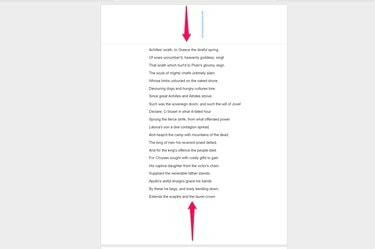
تضيف الرؤوس والتذييلات الفارغة مساحة للهوامش.
حقوق الصورة: الصورة مجاملة من جوجل.
لإضافة مساحة إضافية أعلى أو أسفل صفحات معينة داخل مستند ، استخدم خيارات الرأس والتذييل. مثل المسافات البادئة ، يمكن استخدام هذا فقط لإضافة مسافة على الصفحة ، وليس لتقليل الهوامش. انتقل إلى أي صفحة وحدد "رأس" أو "تذييل" من قائمة "إدراج" ، ثم اضغط على مفتاح "إدخال" مرة واحدة أو أكثر لإضافة أسطر فارغة. تؤدي إضافة "فاصل صفحة" ، ضمن قائمة "إدراج" أيضًا ، إلى إضافة مساحة إلى أسفل الصفحة عند طباعتها.



